
Android beveiligt uw apparaat normaal gesproken door een pincode, patroon of volledig wachtwoord te eisen. Uw telefoon is niet nutteloos als u de ontgrendelingscode vergeet - u kunt deze omzeilen en weer toegang krijgen.
Naarmate Google de beveiliging verscherpt, is dit moeilijker geworden op moderne versies van Android. Maar er is altijd een manier om uw telefoon weer bruikbaar te maken, zolang u de gebruikersnaam en het wachtwoord van uw Google-account onthoudt.
Moderne versies van Android (5.0 en hoger)
Android had vroeger een manier om je pincode of wachtwoord te omzeilen, maar die functie is verwijderd in Android 5.0. Helaas betekent dit dat er geen ingebouwde manier is om eenvoudig uw patroon, pincode of wachtwoord opnieuw in te stellen en toegang te krijgen tot uw telefoon of tablet. Dit helpt echter om uw gegevens extra te beschermen: aanvallers kunnen de toegangscode alleen omzeilen als ze deze echt weten.
VERWANT: Gebruik Smart Lock in Android 5.0 en ontgrendel uw telefoon nooit meer thuis
Android's Smart Lock-functie kan je misschien redden. Stel dat u Smart Lock heeft ingesteld op uw Android-telefoon en dat deze automatisch inlogt wanneer deze zich op uw wifi-thuisnetwerk bevindt. Je kunt je telefoon meenemen naar dat wifi-thuisnetwerk en hij wordt automatisch voor je ontgrendeld, zelfs als je de normale ontgrendelingscode niet meer weet.
Je gebruikt nog een paar andere trucs die misschien werken. Als u bijvoorbeeld op Samsung-apparaten bent aangemeld bij het apparaat met een Samsung-account, kunt u naar het Samsung Find My Mobile-website , log in met hetzelfde Samsung-account en gebruik de optie "Ontgrendel mijn scherm" om het vergrendelingsscherm van uw apparaat op afstand te verwijderen. Andere fabrikanten bieden mogelijk vergelijkbare functies als ze een website voor het volgen van apparaten hebben als u zich hiervoor heeft aangemeld.
Als je je bootloader al hebt ontgrendeld en een aangepast herstel , kunt u die omgeving misschien gebruiken om de code te verwijderen. Het is waarschijnlijk echter niet mogelijk om een aangepast herstel te installeren zonder uw apparaat terug te zetten naar de fabrieksinstellingen, als u dit nog niet heeft gedaan.
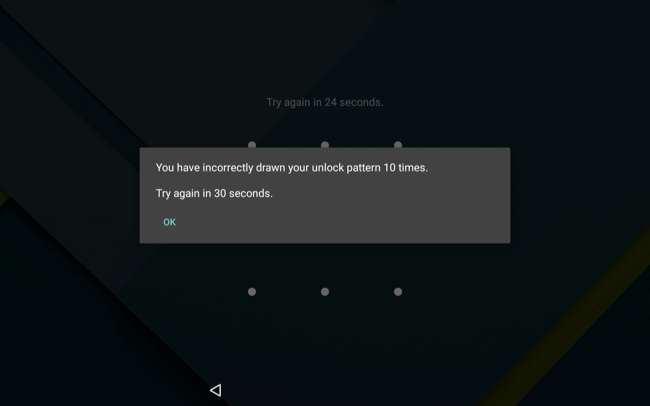
Android 4.4 en lager
VERWANT: Het wachtwoord op elk besturingssysteem omzeilen en opnieuw instellen
Oudere versies van Android- Android 4.4 KitKat en ouder - een geïntegreerde manier hebben om uw patroon, pincode of ander wachtwoord te omzeilen als u dit vergeet. Om deze functie te vinden, moet u eerst vijf keer een onjuist patroon of PIN-code invoeren op het vergrendelingsscherm. U ziet de knop 'Patroon vergeten', 'PIN vergeten' of 'wachtwoord vergeten' verschijnen. Tik het. U wordt gevraagd om de gebruikersnaam en het wachtwoord in te voeren van het Google-account dat aan uw Android-apparaat is gekoppeld.
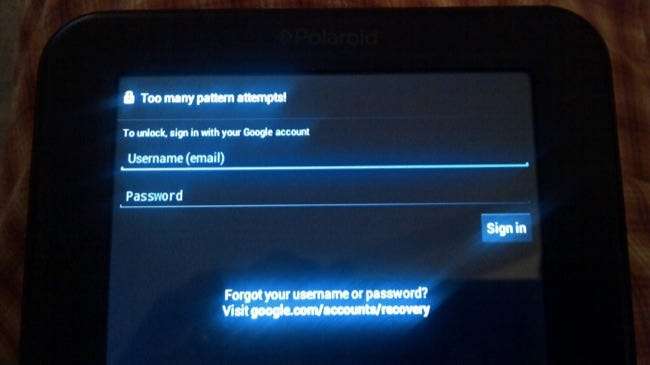
Als al het andere faalt: zet uw apparaat terug op de fabrieksinstellingen
Ervan uitgaande dat u niet de gemakkelijke optie heeft om het apparaat opnieuw in te stellen met een van de bovenstaande trucs, moet u waarschijnlijk de gegevens die op uw apparaat zijn opgeslagen, opgeven. U kunt uw apparaat weer in een bruikbare staat brengen, maar daarvoor moet u de fabrieksinstellingen herstellen, de opslag van het apparaat wissen en het helemaal opnieuw instellen.
Dit is niet zo erg als het klinkt, aangezien de meeste gegevens op een modern Android-apparaat gewoon online moeten worden gesynchroniseerd. Log in met hetzelfde Google-account en u heeft toegang tot uw e-mails, contacten, apps en praktisch al het andere. U kunt dan een nieuwe ontgrendelingscode instellen.
Als uw apparaat een verwijderbare SD-kaart heeft, wilt u de SD-kaart waarschijnlijk verwijderen voordat u de fabrieksinstellingen terugzet, om er zeker van te zijn dat de bestanden die daar zijn opgeslagen niet worden overschreven. Het is waarschijnlijk het beste om uw Android-apparaat af te sluiten, de SD-kaart te verwijderen en vervolgens door te gaan.
VERWANT: Hoe u uw verloren of gestolen Android-telefoon kunt vinden
Als uw device heeft Google Android-apparaatbeheer ingeschakeld , kunt u de Android-apparaatbeheer website en log in met hetzelfde Google-account dat u op dat Android-apparaat gebruikt. Selecteer het apparaat waarvan je geen toegang hebt en selecteer 'Wissen' om het op afstand te wissen. U kunt het daarna helemaal opnieuw instellen - de blokkeringscode wordt verwijderd, maar het apparaat wordt ook gewist.
Houd er rekening mee dat u met de optie 'Vergrendelen' in Android-apparaatbeheer alleen een nieuwe blokkeringscode kunt instellen als uw telefoon of tablet nog geen ontgrendelingscode heeft, dus deze kan niet worden gebruikt om een bestaande blokkeringscode te verwijderen.
Als u een andere externe service voor het volgen van uw telefoon of tablet heeft ingeschakeld, kunt u waarschijnlijk ook die website gebruiken om uw apparaat op afstand te wissen.
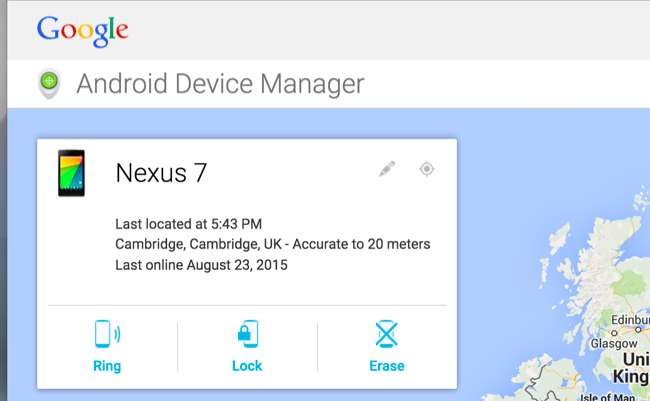
Als u Android-apparaatbeheer van Google niet op uw telefoon of tablet heeft ingeschakeld, is dat prima. U kunt uw telefoon of tablet terugzetten op de fabrieksinstellingen, zelfs als u deze niet kunt ontgrendelen.
VERWANT: Hoe u uw Android-telefoon of -tablet in de fabriek kunt resetten als deze niet wil opstarten
De exacte manier waarop u dit doet, verschilt op verschillende telefoons en tablets. U moet wel start het systeemherstelmenu van uw apparaat op en veeg het vanaf daar weg . Om dit te doen, moet u het apparaat uitschakelen en weer inschakelen terwijl u de juiste knoppen ingedrukt houdt. Op de Nexus 4 moet u bijvoorbeeld de knoppen Volume omlaag en Aan / uit tegelijkertijd ingedrukt houden. Op de Nexus 5 moet u de knoppen Volume omlaag, Volume omhoog en Aan / uit tegelijkertijd ingedrukt houden. Gebruik het herstelmenu om het apparaat te wissen.
Google biedt een lijst met manieren om toegang te krijgen tot de herstelmodus op Nexus-apparaten . Mogelijk moet u een zoekopdracht op internet uitvoeren of de ondersteuningspagina's van de fabrikant van uw apparaat raadplegen voor informatie over het resetten.
Op apparaten met Android 5.1 moet u mogelijk de gebruikersnaam en het wachtwoord invoeren van het Google-account dat eerder aan het apparaat was gekoppeld. Dit voorkomt dat iemand anders uw apparaat reset en gebruikt. U heeft de oude ontgrendelingscode echter niet nodig om uw hardware weer te gebruiken.
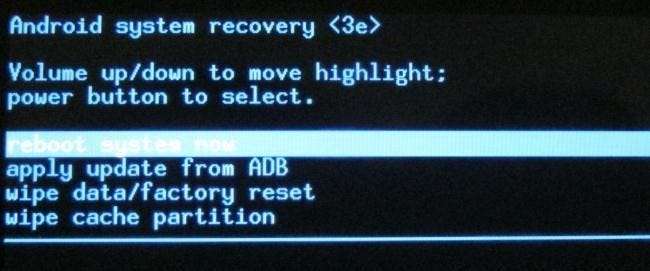
Moderne Android-apparaten werken veel meer zoals Apple's iPhones en iPads. Als u de code vergeet, moet u deze terugzetten naar de fabrieksinstellingen om weer toegang te krijgen. Dit begint logisch te worden als je bedenkt dat Google automatisch wil codeer alle Android-apparaten out-of-the-box. De pincode of het wachtwoord wordt gebruikt als onderdeel van de sleutel om de gegevens te decoderen die zijn opgeslagen op een gecodeerd Android-apparaat.
Afbeelding tegoed: HishMFaz op Flickr , Beste en slechtste fotoblog ooit







